Hier vind je hoe je je presentaties veilig kunt maken om te voorkomen dat je onbedoeld vertrouwelijke informatie doorgeeft die mogelijk ernstige gevolgen zou kunnen hebben. Deze handleiding zal je helpen veilig om te gaan met de functies van PowerPoint, vooral bij het integreren van gegevens uit Excel.
Belangrijkste inzichten
- Het integreren van Excel-gegevens in PowerPoint kan leiden tot onbedoeld gegevensverlies.
- Je moet altijd opletten welke gegevens je in je presentaties invoegt.
- Gevoelige informatie, zoals de salarissen van het management, mag niet worden opgenomen in publiek toegankelijke presentaties.
Stap-voor-stap handleiding
Laten we eerst kijken hoe je gegevens uit Excel in PowerPoint kunt integreren zonder de veiligheid van je informatie in gevaar te brengen. Hier leer je welke valkuilen er zijn en hoe je ze kan vermijden.
Stap 1: Excel-gegevens voorbereiden
Voordat je gegevens in PowerPoint integreert, moet je ervoor zorgen dat het bestand dat je wilt gebruiken de juiste informatie bevat. Open eerst je Excel-bestand en identificeer de relevante gegevens.
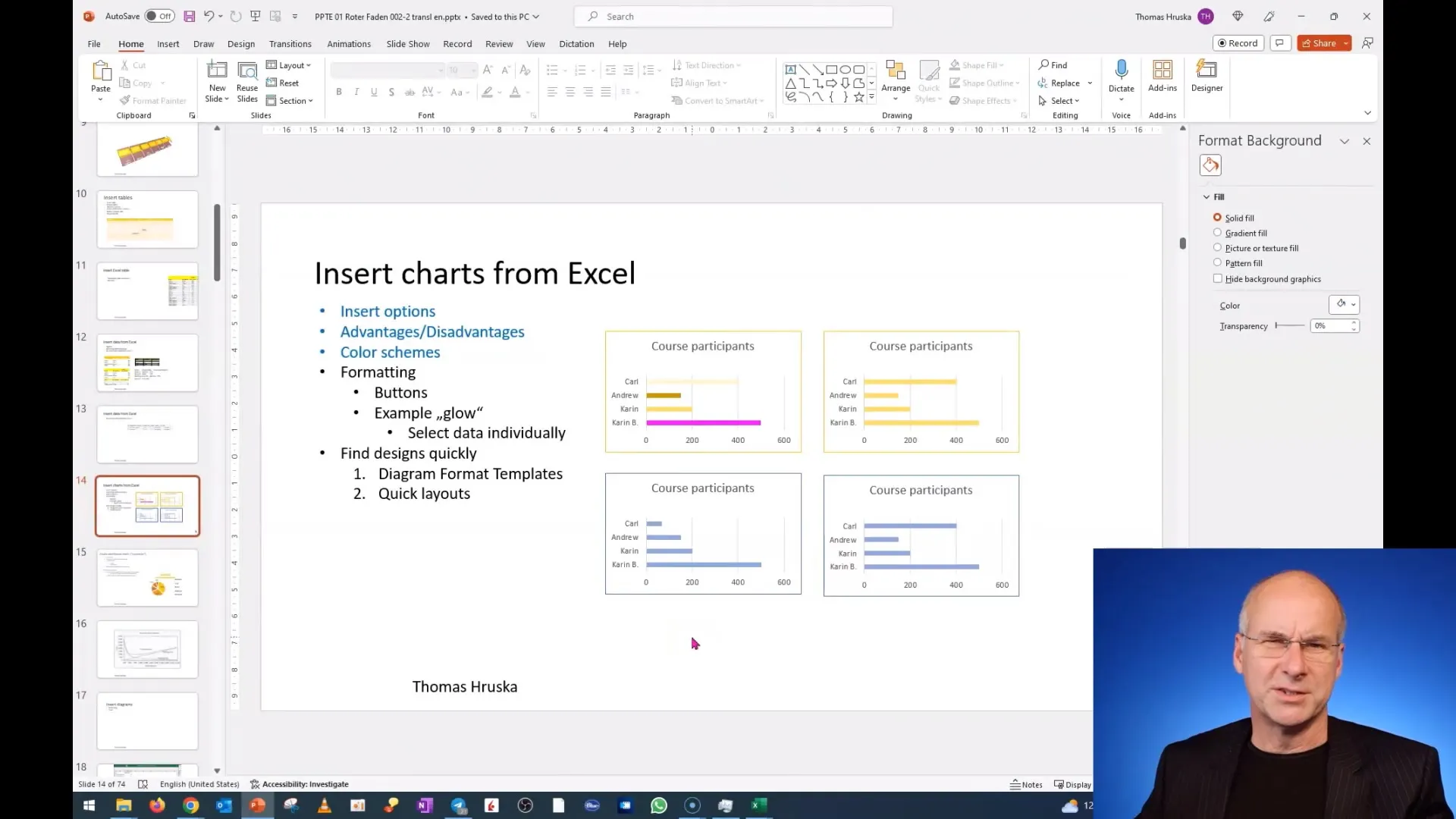
In de volgende stap kan je het gebied dat je wilt invoegen markeren en kopiëren. Zorg ervoor dat er geen gevoelige informatie geselecteerd is.
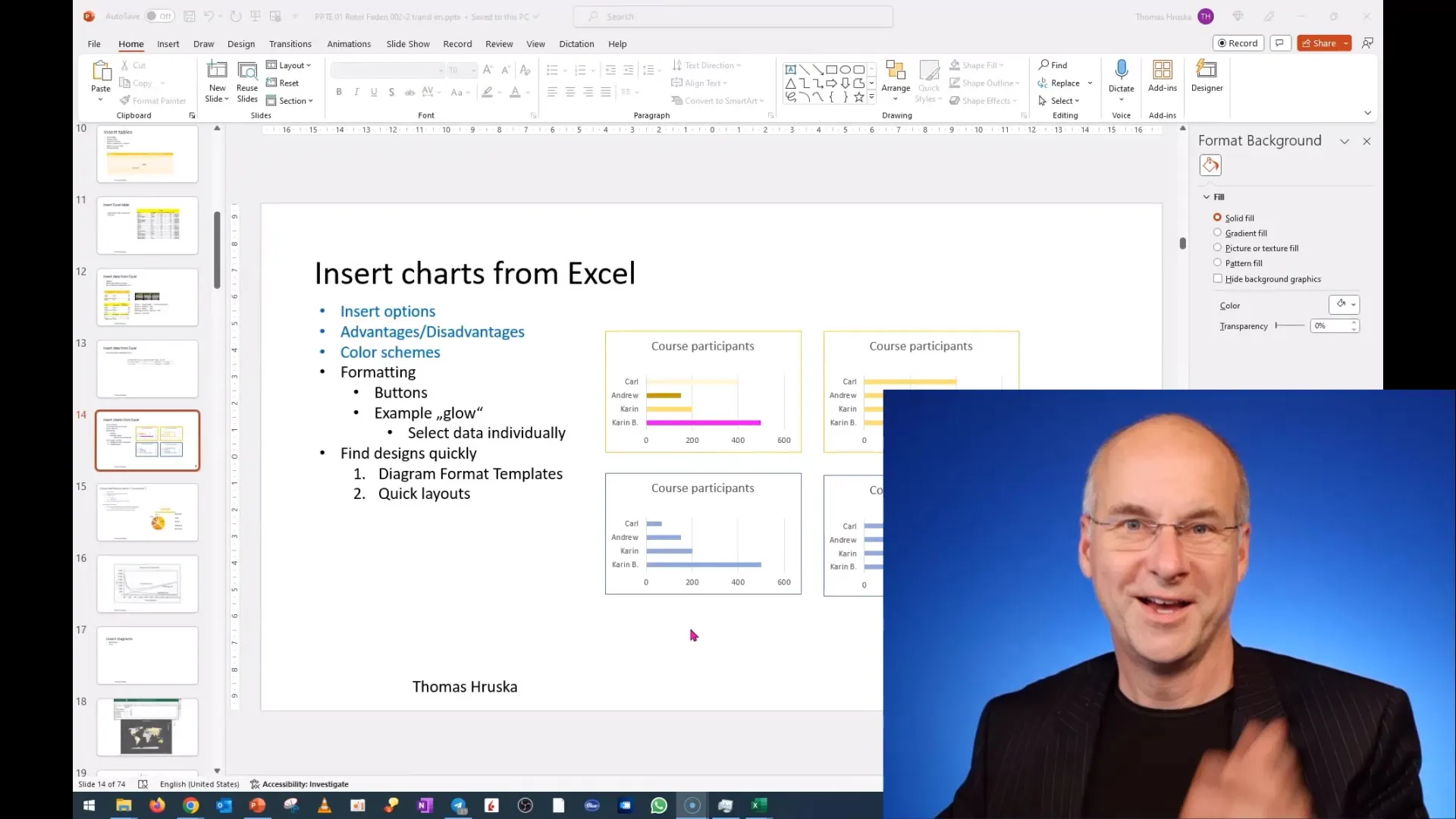
Stap 2: Gegevens invoegen in PowerPoint
Open je PowerPoint-presentatie en selecteer de dia waar je de gegevens wilt invoegen. Kies vervolgens "Invoegen" en selecteer de optie "Gegevens integreren". Zo kan je de Excel-gegevens in je presentatie invoegen.
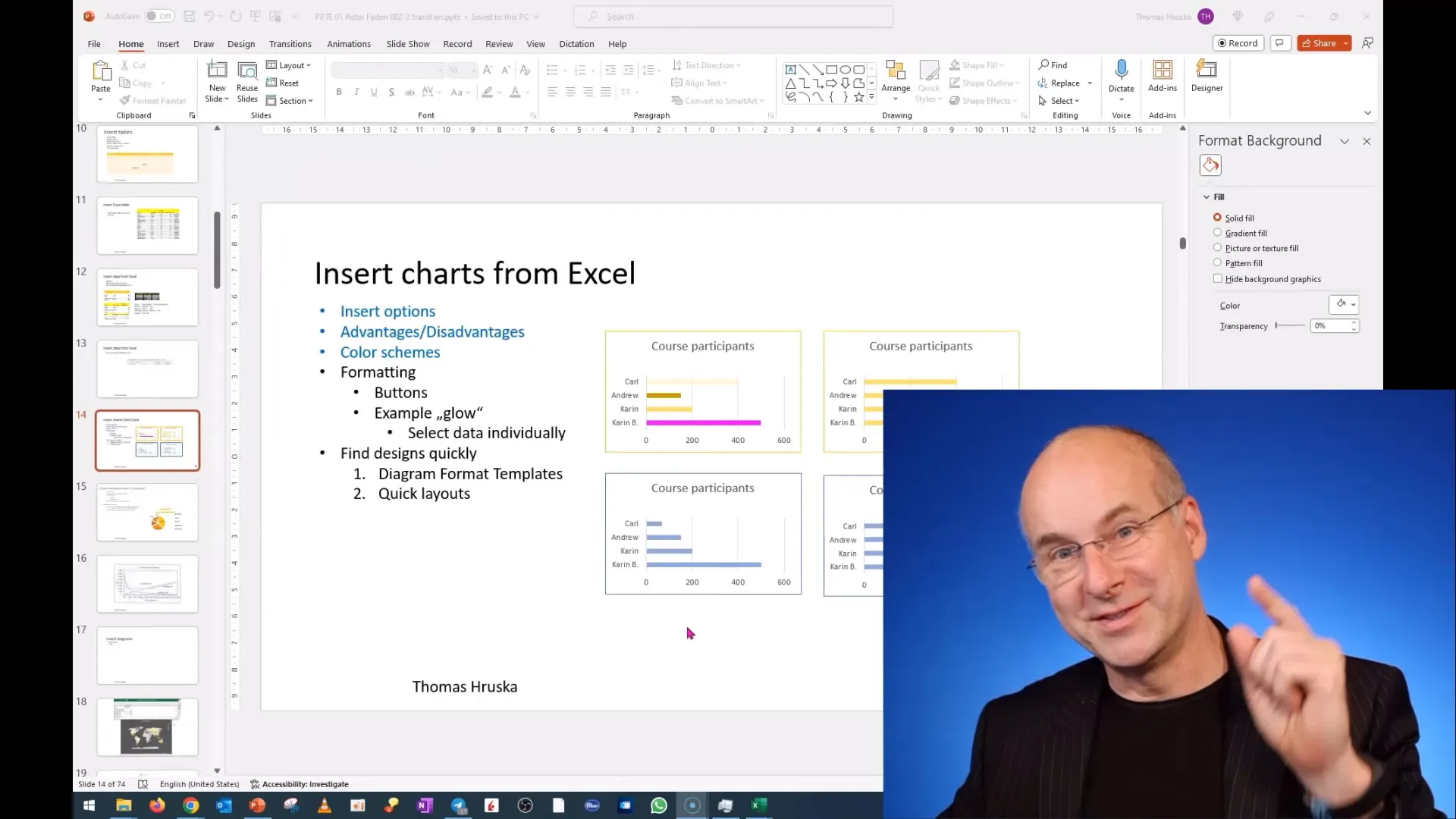
Het is belangrijk op te merken dat PowerPoint in staat is gegevens van Excel te bewerken en weer te geven. Wanneer je de gegevens bewerkt, gebeurt dit rechtstreeks in PowerPoint zonder dat het Excel-bestand geopend hoeft te worden.
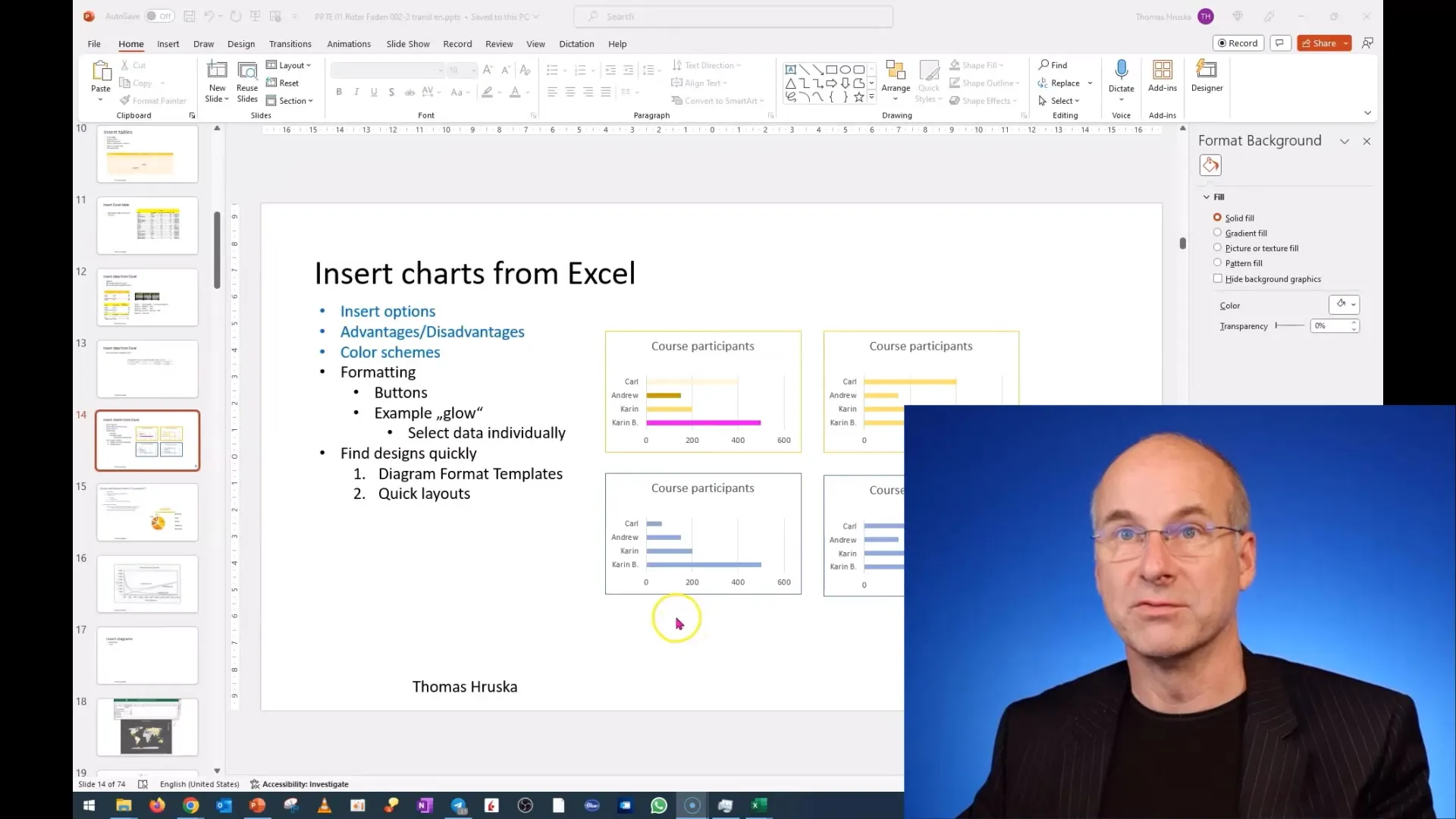
Stap 3: Controleer gevoelige gegevens
Voordat je je presentatie opslaat of met anderen deelt, controleer alle ingevoegde gegevens. Let vooral op of er gevoelige informatie zoals salarissen of persoonlijke gegevens van het management zijn opgenomen.
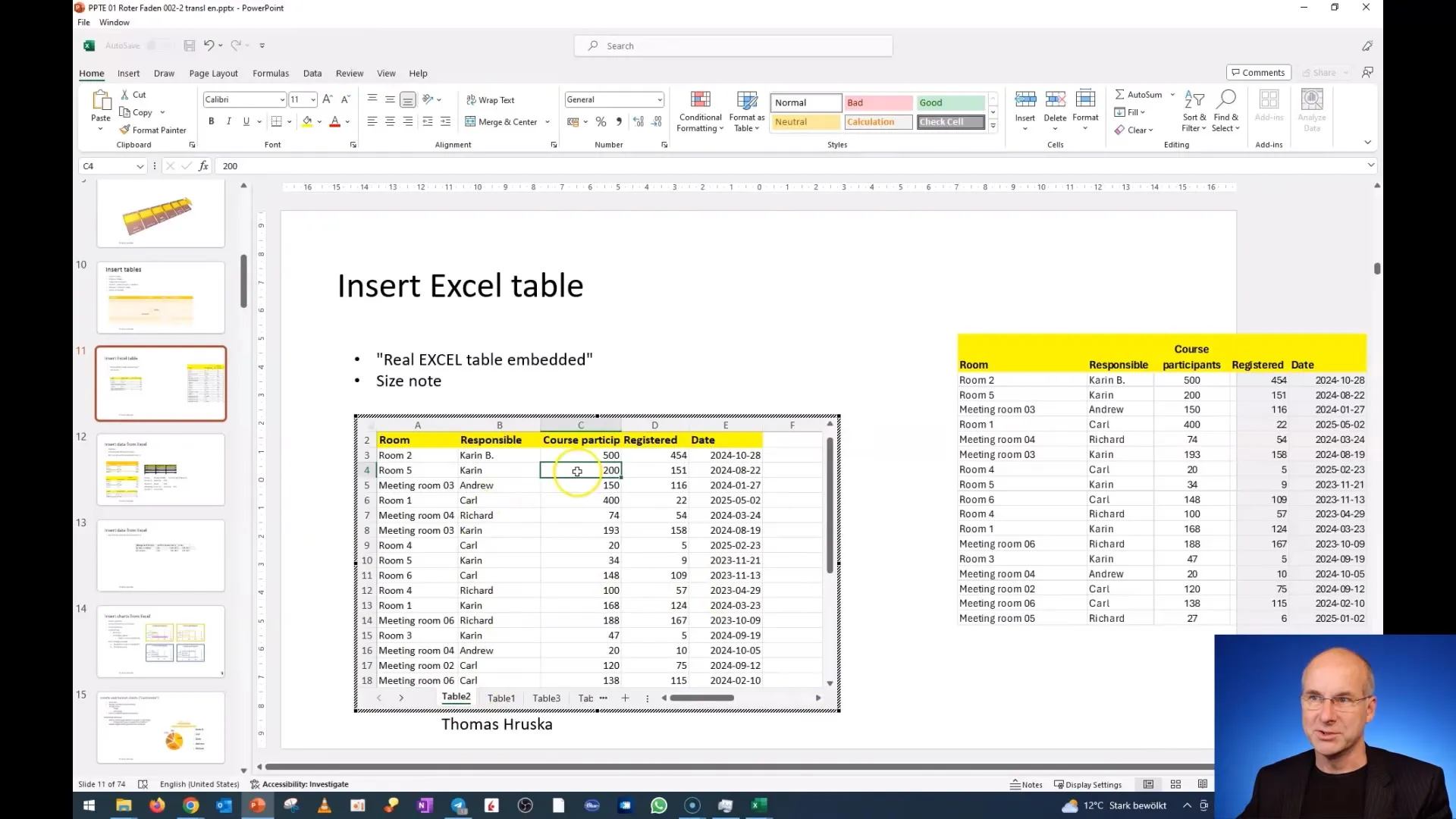
Het is cruciaal om alle dia's te onderzoeken op mogelijke risico's en ervoor te zorgen dat er geen vertrouwelijke gegevens in de presentatie terechtkomen. Dit kan betekenen dat gegevens uit het salarisgebied van het topmanagement als bijzonder gevoelig worden beschouwd.
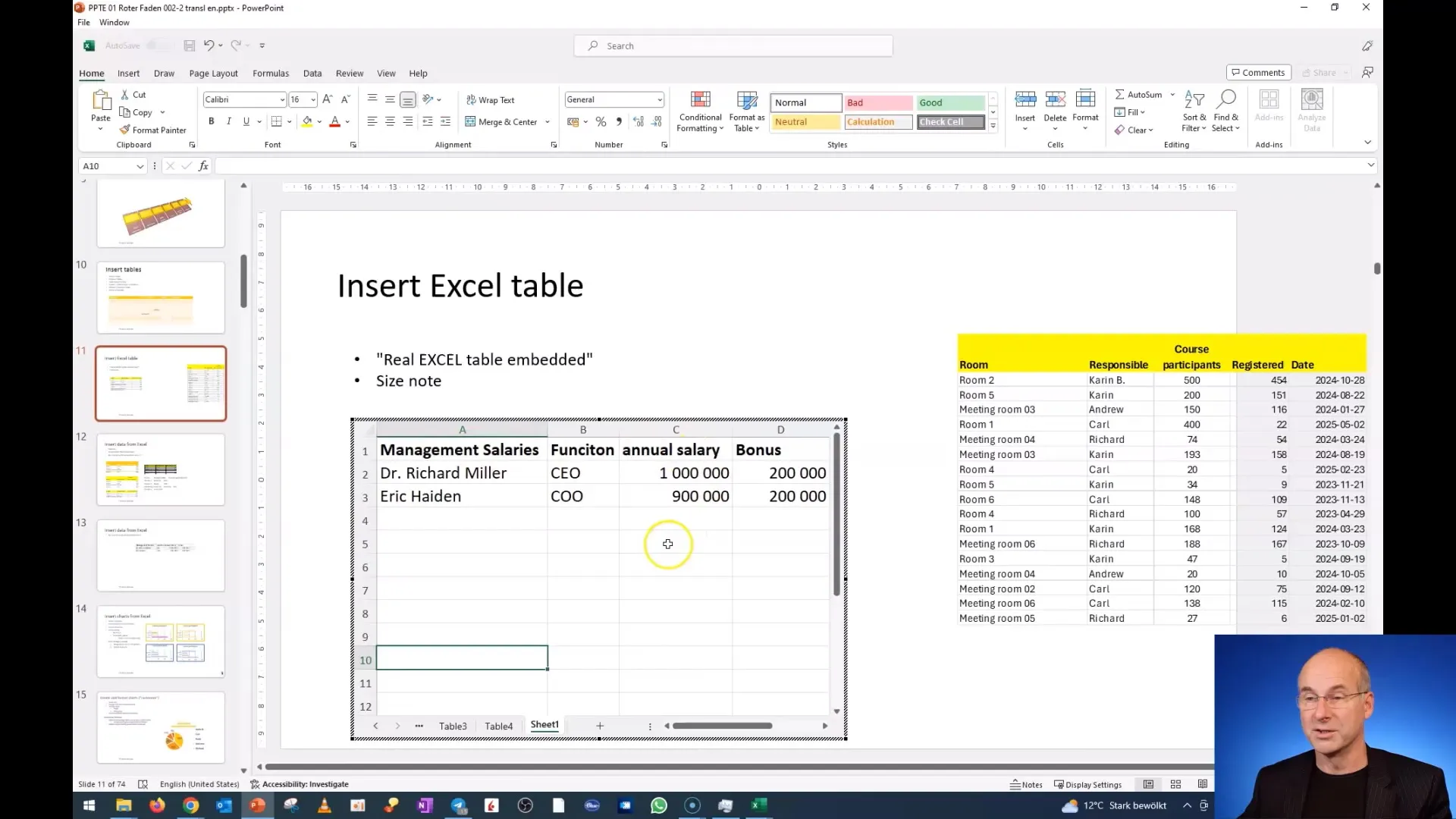
Stap 4: Presentatie opslaan en delen
Nadat je alle benodigde controles hebt uitgevoerd, kan je je presentatie opslaan en beslissen of je deze met anderen wilt delen. Zorg ervoor dat je alleen veilig gecontroleerde bestanden deelt.
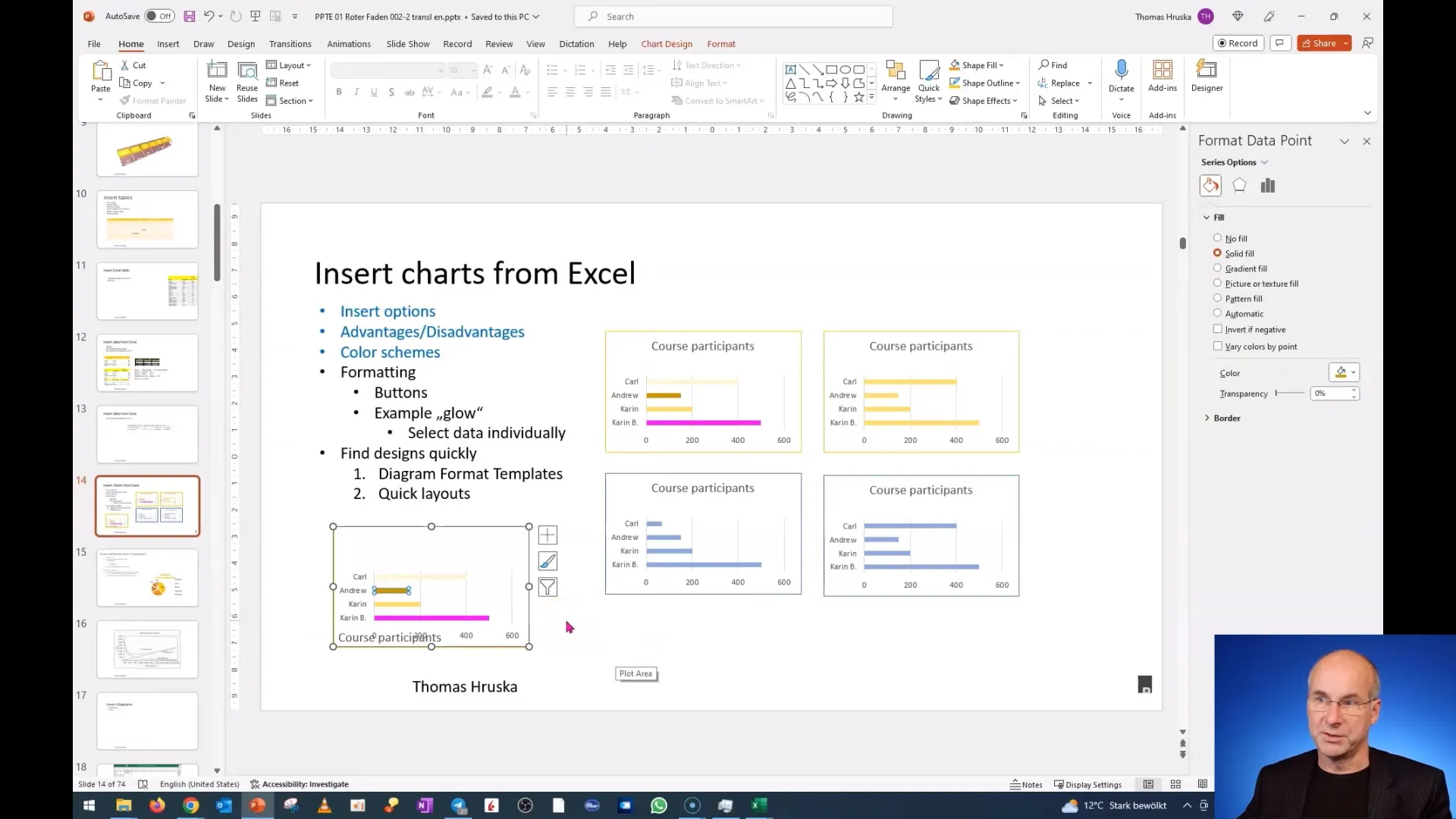
Als je twijfelt of gegevens geschikt zijn om in je presentatie te gebruiken, kan je overwegen deze informatie liever niet op te nemen of het onderwerp algemener te houden om geen risico te lopen.
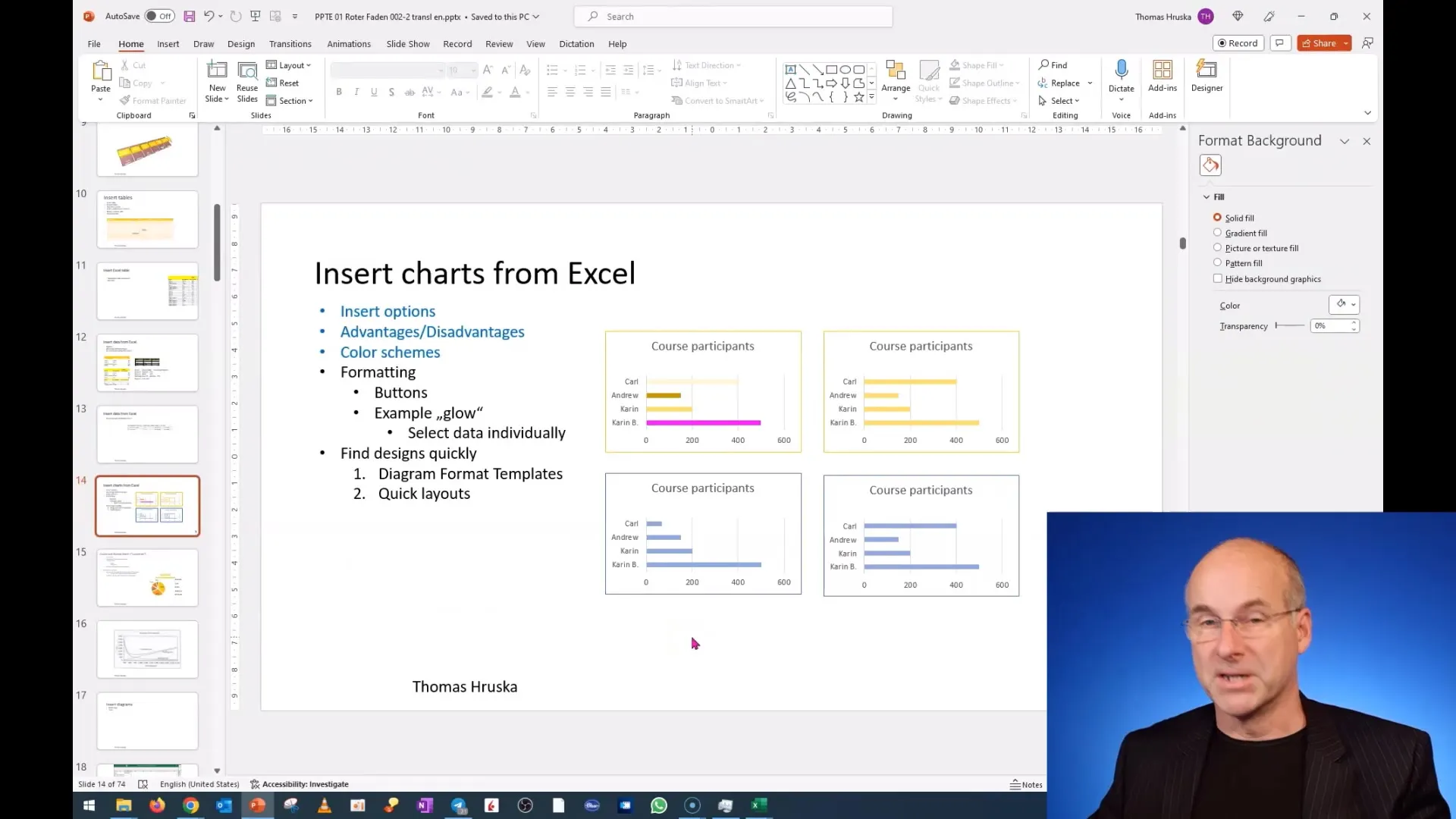
Stap 5: Voortdurende educatie en bewuste omgang
Het is aan te raden om altijd op de hoogte te blijven van de laatste ontwikkelingen op het gebied van gegevensbescherming. Leer over het belang van het conforme gebruik van gegevensbescherming om niet alleen je eigen, maar ook het welzijn van je collega's te beschermen.
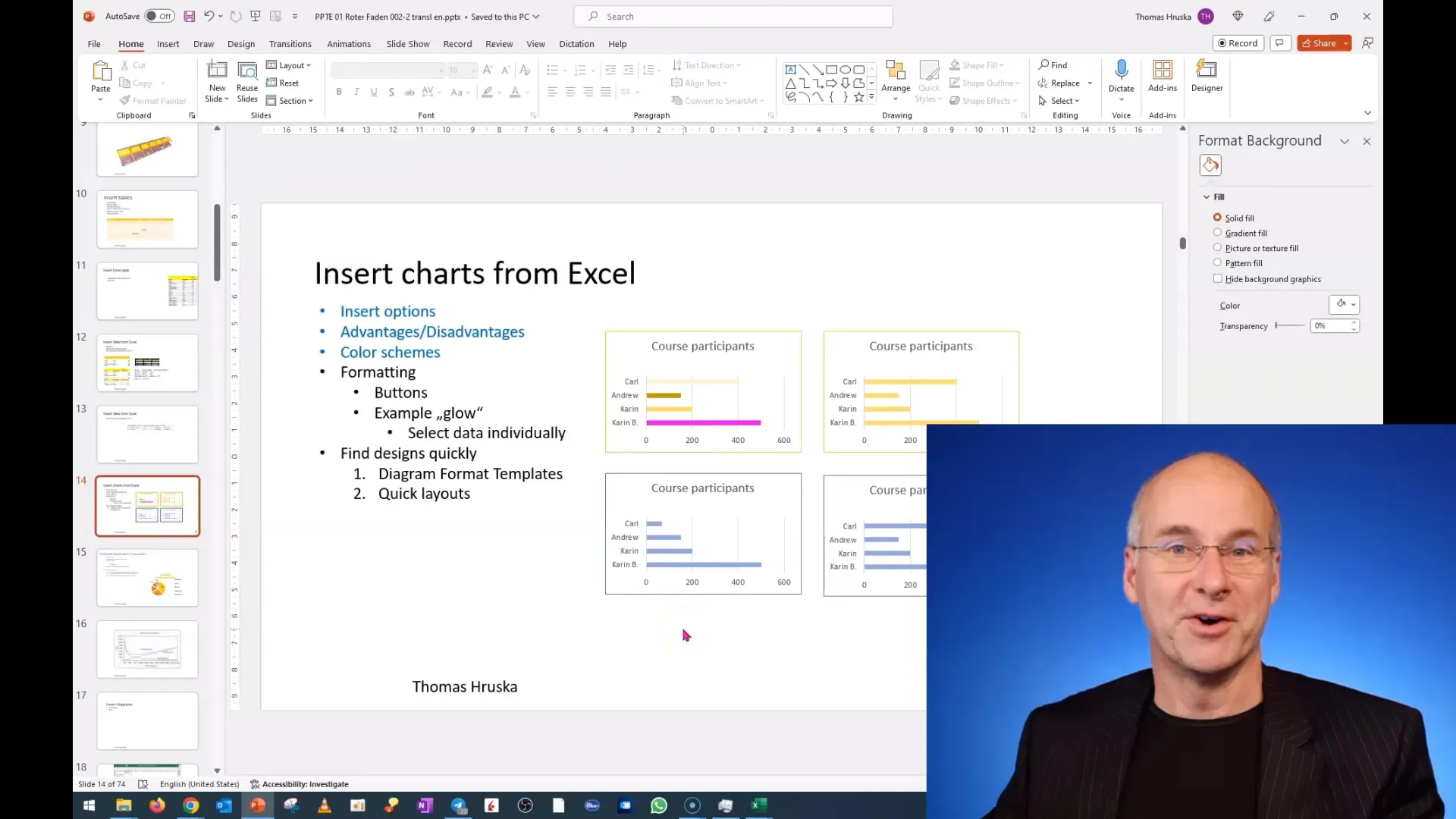
Samenvatting
Het integreren van Excel-gegevens in PowerPoint kan een handige functie zijn, maar brengt ook risico's met zich mee. Het is van groot belang om ervoor te zorgen dat er geen vertrouwelijke informatie in jouw presentaties terechtkomt. Je moet altijd jouw gegevens controleren en je bewust zijn van mogelijke valkuilen om jezelf en anderen te beschermen tegen onaangename gevolgen.
Veelgestelde Vragen
Hoe kan ik ervoor zorgen dat er geen gevoelige gegevens in mijn presentatie staan?Door zorgvuldig alle ingebedde gegevens te controleren voordat je de presentatie opslaat of deelt.
Wat moet ik doen als ik per ongeluk gevoelige gegevens heb ingevoerd?Verwijder onmiddellijk de gevoelige gegevens en sla de presentatie opnieuw op.
Hoe vaak moet ik mijn gegevens controleren op veiligheid?Regelmatig, vooral voordat je een presentatie aan derden doorgeeft.


